Verifique su Mac, puede encontrar varios archivos de películas almacenados en el disco duro, muchos documentos o carpetas en mal estado en el escritorio. Es hora de que limpie el disco duro de su Mac para resolver 'mi Mac funciona lentamente ahora' o similar Problema. ¿Eliminar archivos o carpetas uno por uno? Demasiado tiempo y dejar solo algunos archivos basura, cookies o caché.
La mejor opción es adoptar un programa de limpieza de Mac, como Mac Cleaner. Este software de limpieza de Mac te permite limpiar archivos de descarga, elimine archivos innecesarios, elimine archivos grandes o antiguos con solo unos pocos clics.
Después de eliminar archivos, registros, caché, encontrará que su computadora ya no es la Mac que funcionaba lentamente antes. Aquí hay un tutorial sobre cómo limpiar Mac con Mac Cleaner para acelerar Mac lento.

Descargas
Aiseesoft Mac Cleaner - La mejor herramienta de limpieza de Mac
100% Seguro. Sin anuncios.

100% Seguro. Sin anuncios.
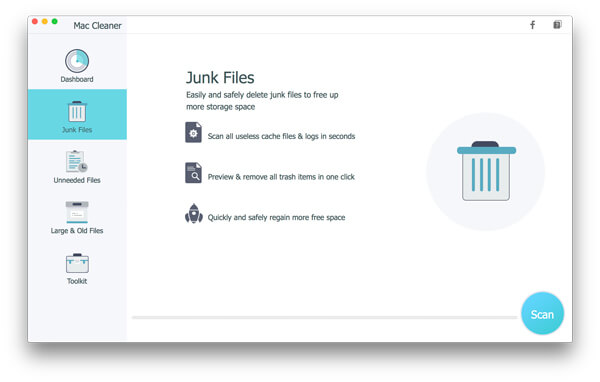
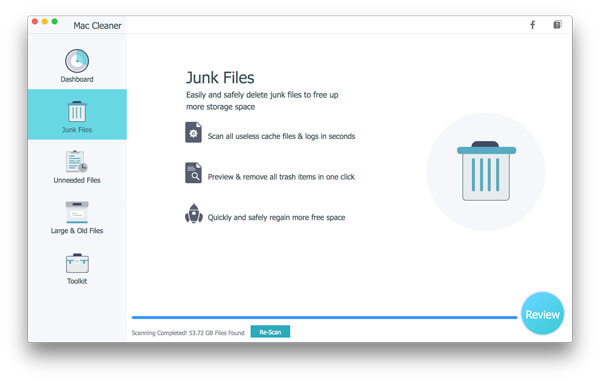

Nota: En cuanto a "Archivos innecesarios" y "Archivos grandes y antiguos", los pasos para limpiar Mac son los mismos que para "Archivos basura".
Proporcione a su Mac un inicio limpio y haga que Mac OS X funcione más rápido. Si no administra sus elementos de inicio, le llevará mucho tiempo cuando encienda Mac. Y luego te preguntarás por qué mi Mac funciona lento. Aligere la carga y administre los elementos de inicio en su Mac.
Obtenga un inicio rápido de Mac eliminando aplicaciones innecesarias. Vaya a sus Preferencias del sistema > Usuarios y grupos, y luego haga clic en su nombre de usuario. Ahora, haga clic en Elementos de inicio de sesión, haga clic en el nombre de una aplicación que no necesita y luego haga clic en el símbolo "-" ubicado debajo de la lista a la izquierda. Entonces lo harás eliminar la aplicación de Mac.
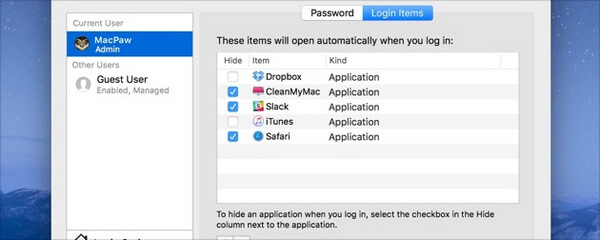
Apple ofrece la función Monitor de actividad, para que pueda controlar los procesos que se están ejecutando en su Mac. Salir de una aplicación que consume mucha potencia de procesamiento podría acelerar tu Mac lenta. Abre tu Carpeta Aplicaciones > Carpeta Utilidades > Monitor de actividad. En la lista, verá que muchas aplicaciones y procesos se ejecutan en segundo plano. ¿Por qué tu Mac es más lenta? La respuesta puede estar aquí.
Haga clic en la pestaña Memoria, aquí ordena los programas por la cantidad de espacio. Significa que esos programas están ocupando la memoria RAM de Mac. Cuanto más alto es el número, más energía consumen. Haga clic en la aplicación de la lista y presione el ícono gris "x" en la esquina superior izquierda de la ventana. Pero nunca borre los procesos que no conoce, o puede ocurrir alguna tragedia.
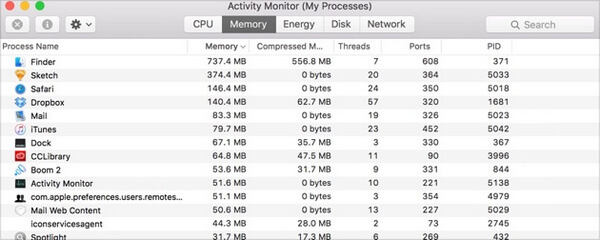
Comúnmente, una nueva versión de MacOS puede traer características sorprendentes. Puede actualizar su sistema Mac a una nueva versión para experimentar una velocidad de funcionamiento más rápida.
Tener la última versión de OS X es una buena práctica. Puede descargar la última versión o una versión superior, incluidos macOS Mojave, macOS High Sierra y macOS El Capitan. Dirígete a la Mac App Store y busca "macOS Mojave". Instalar y actualizar el sistema operativo Mac y probablemente verás una Mac más rápida.
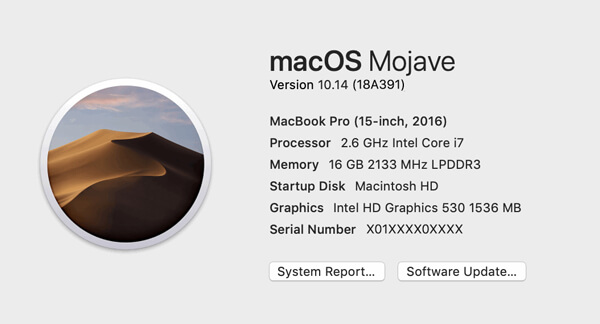
Se intentó todo lo mencionado anteriormente, pero su Mac aún funciona lentamente. Es hora de comprobar si el hardware de tu Mac es demasiado antiguo. Si es así, debería considerar actualizar el hardware de Mac. Desafortunadamente, esto le costará mucho dinero. Algunos hardware de Mac no se pueden actualizar. Será mejor que lo pienses para acelerar Mac usando este método.
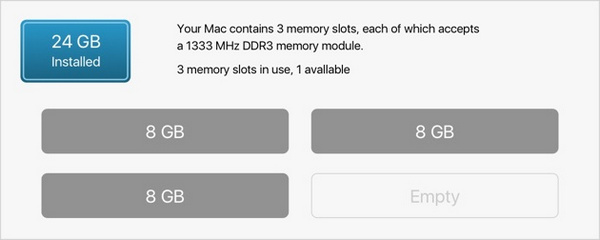
Aiseesoft Mac Cleaner es el administrador y limpiador profesional de Mac para limpiar archivos basura, cookies, caché, historial, descargas, archivos grandes y antiguos, eliminar aplicaciones no deseadas y monitorear mejor el rendimiento de su Mac.
 Limpiar archivos basura
Limpiar archivos basura Limpiar archivos basura
Si no desea mantener archivos basura en su Mac, simplemente elija el mejor limpiador de archivos basura para borrar archivos basura en su Mac.
 Eliminar cookies
Eliminar cookiesLas cookies se almacenan en su Mac cuando navega por Internet. Puede borrar las cookies de Safari, Chrome, Firefox, etc.
 Caché vacío
Caché vacío¿Varios cachés apilados en el fondo? No hay problema. Puede eliminar datos e historial de caché inútiles de forma rápida y segura.
 borrar historial
borrar historialAl navegar por Internet, el historial de descargas se conservará en su Mac. Puede eliminar el historial para acelerar su Mac.
 Eliminar descargas
Eliminar descargasMac Cleaner te ayuda a eliminar descargas en Mac. Puede eliminar todo en la carpeta, incluidos videos, música, aplicaciones, etc.
 Limpiar archivos grandes/antiguos
Limpiar archivos grandes/antiguosLimpiar archivos grandes/antiguos
A veces, es posible que se haya ocupado el almacenamiento de su Mac. Puede eliminar archivos grandes y antiguos para liberar espacio en el disco duro.
 Desinstalar aplicación
Desinstalar aplicaciónDesinstalar aplicación
Algunos programas obstinados, como el malware, no son fáciles de eliminar de su Mac. Mac Cleaner te ayudará a desinstalar estas aplicaciones fácilmente.
 Otros
OtrosOtros
Como herramienta profesional de administración de Mac, Mac Cleaner puede ayudarlo a eliminar archivos duplicados, triturar archivos para monitorear mejor el rendimiento de Mac.
En estas circunstancias, debe usar una aplicación de limpieza de Mac para mantenerla libre de basura, caché, desorden y monitorear el rendimiento de su Mac.
Otros
Otras situaciones como limpiar el disco de Mac, borrar la memoria, eliminar aplicaciones innecesarias y otras que pueda necesitar para reparar su Mac.